苹果手机作为一款备受青睐的智能手机,除了其强大的功能外,还具有许多个性化的设置选项,其中设置来电显示图片就是一项让用户感到方便和个性化的功能之一。通过简单的设置步骤,用户可以轻松地将特定联系人的图片设置为来电显示,让接听电话变得更加直观和便捷。接下来我们就来详细了解一下如何在苹果手机上进行来电显示图片的设置。
苹果手机来电显示图片设置步骤
操作方法:
1.打开苹果手机上的“照片”,进入相册。
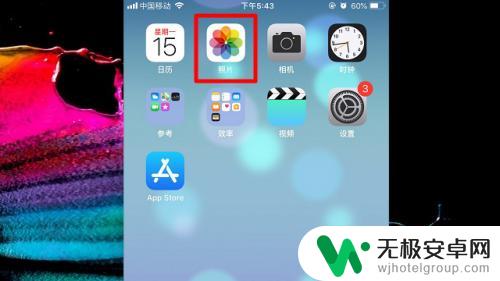
2.点击图片进入,选择左下角小方框加上箭头图标。如图。
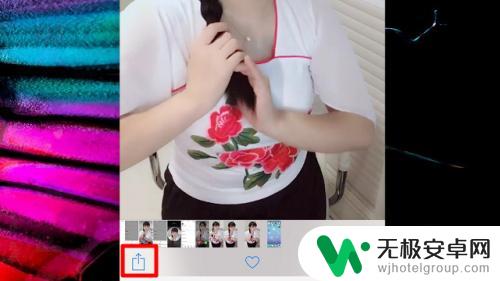
3.在屏幕最下方往左滑。
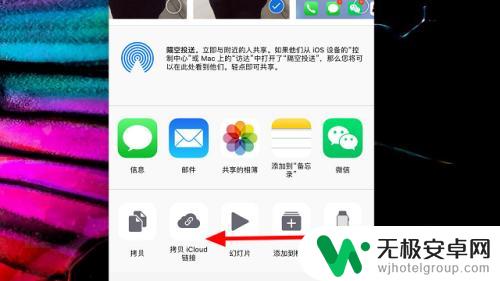
4.找到“指定给联系人”,点击它。
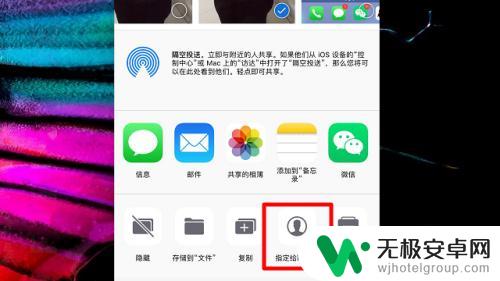
5.选择要设置来电图片的“联系人名字”。
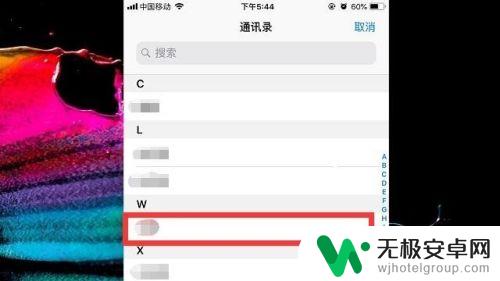
6.缩放、移动图片,设置头像显示区域。然后点击“选取”。

7.最后点击“更新”即可。
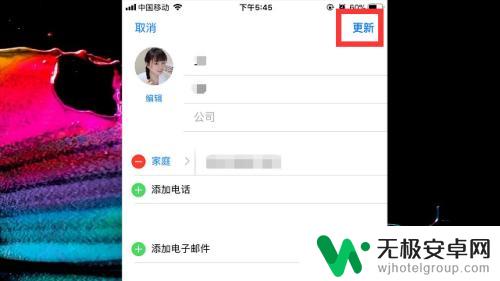
以上就是苹果手机如何设置呼叫图片的全部内容,如果还有不懂的用户,可以根据小编的方法来操作,希望能够帮助到大家。










